Grass Valley EDIUS Neo 2 Booster Manuel d'utilisation
Page 310
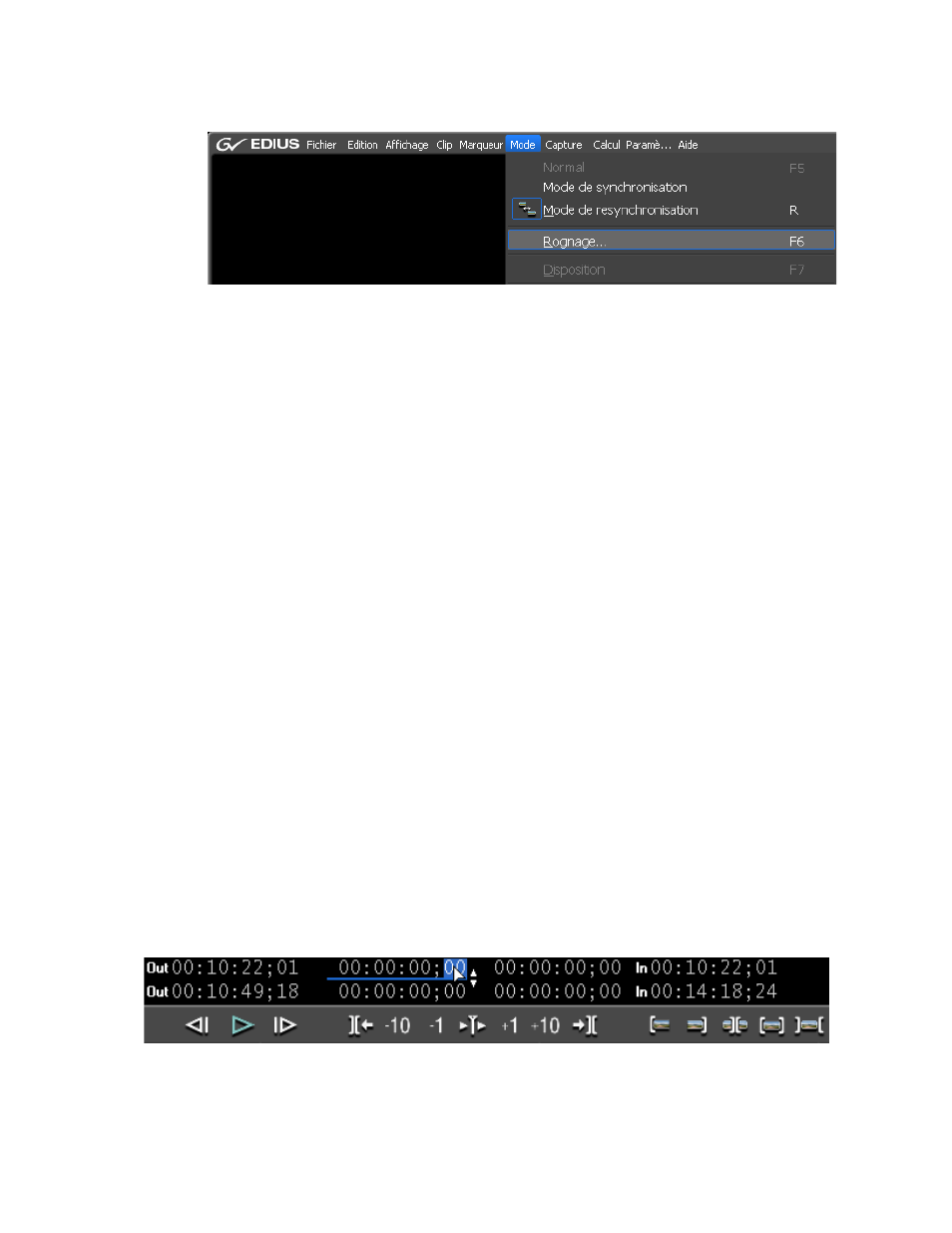
310
EDIUS Neo — Guide de référence de l’utilisateur
Section 5 — Fonctions de la timeline
Figure 354. Sélection du mode de rognage
La fenêtre de prévisualisation passe du mode normal au mode de rognage.
2.
Cliquez sur le point d’entrée (début) ou le point de sortie (fin) du clip
à rogner.
Le point de coupure devient vert ou jaune et le rognage est activé. Le point
de coupure jaune est le point de coupure actif.
Sélectionnez le bouton du mode de rognage approprié dans la fenêtre
de rognage selon le type de rognage souhaité. Pour plus d’informations
sur le mode de rognage, consultez le
Tableau 4, page 302
.
Le mode de rognage change en fonction des points d’entrée et de sortie
sélectionnés. Pour plus d’informations sur les modes de rognage, consultez
les références suivantes :
•
Rognage avec resynchronisation page 313
•
Rognage par fractionnement page 315
•
Rognage par défilement page 317
•
Rognage par glissement page 319
•
Rognage par déroulement page 320
3.
Saisissez le timecode souhaité pour effectuer le rognage, puis appuyez
sur la touche [
Entrée
].
Déplacez le curseur de la souris sur les timecodes au bas de la fenêtre
de prévisualisation. La forme du curseur change. Cliquez sur le timecode
à modifier. Une ligne bleue dans laquelle saisir des valeurs apparaît alors
au-dessous du timecode. Pour obtenir un exemple, voir la
Figure 355
.
Figure 355. Saisie du rognage par timecode
La fenêtre de rognage peut contenir tout timecode illustré dans
la
Figure 356
.